När du laddar upp en video till SharePoint, OneDrive, Teams eller Yammer genereras en miniatyrbild automatiskt från videons innehåll. Du kan ändra miniatyrbilden för ljud- eller videofiler genom att ladda upp en ny eller välja en ram från videon som den nya miniatyrbilden.
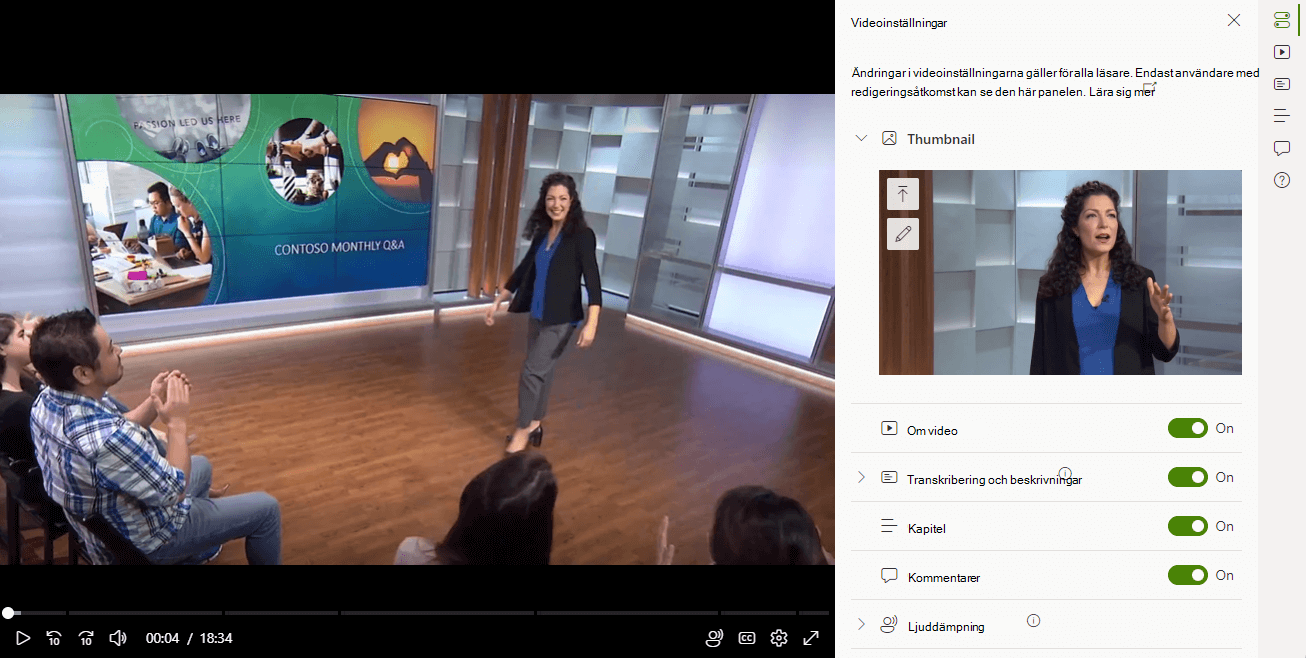
Så här väljer du en miniatyr från videon:
-
Navigera till videon och öppna den.
-
Välj Videoinställningar i det övre högra hörnet på skärmen.
-
Videoinställningarna öppnas i ett fönster till höger om videon.
-
I fältet Miniatyr väljer du ikonen Redigera miniatyr.
-
I spelaren flyttar du uppspelningspositionen föreekbar till ramen för den video du vill ange som miniatyrbild.
-
Välj knappen Välj den här ramen i fältet Miniatyr för att bekräfta ditt val.
Så här laddar du upp en miniatyrbild för en video- eller ljudfil:
-
Navigera till video- eller ljudfilen och öppna den.
-
Välj Videoinställningar eller Ljudinställningar i det övre högra hörnet på skärmen.
-
Inställningarna öppnas i ett fönster till höger om filen.
-
I fältet Miniatyr väljer du ikonen Ladda upp.
-
Navigera till miniatyren som du vill ladda upp och markera den.
-
Bekräfta ändringarna.










